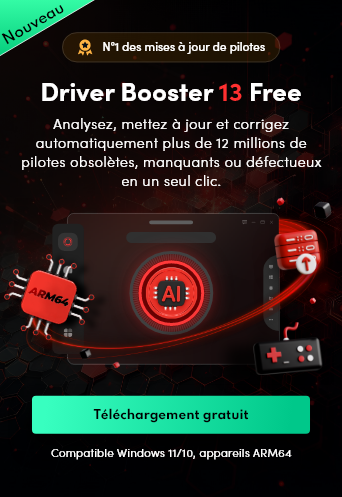- Centre de support
- Langues multiples
- Langue
- Aidez-nous à traduire
Est-il vrai que la défragmentation du disque dur peut accélérer votre ordinateur lorsque celui-ci ralentit progressivement ? La réponse est positive. Voyez comment nettoyer un disque dur pour rendre votre PC plus rapide dans cet article.
par Camille | Mise à jour 19.02.2025 | par Camille
Savez-vous ce qu'est la défragmentation du disque dur ? Avez-vous déjà rencontré cette situation :
Dans le monde numérique d'aujourd'hui, la vitesse et la performance sont essentielles pour une expérience informatique fluide. L'un des moyens les plus efficaces d'optimiser les performances de votre ordinateur est de défragmenter régulièrement votre disque dur. Dans cet article, nous allons vous guider à travers les étapes nécessaires pour défragmenter votre disque dur en 2023 et ainsi accélérer votre ordinateur.

La défragmentation est le processus de réorganisation des données stockées sur votre disque dur. Au fil du temps, les fichiers peuvent devenir fragmentés, ce qui signifie qu'ils sont éparpillés en plusieurs morceaux à travers le disque. Cela ralentit l'accès aux données, ce qui entraîne des temps de chargement plus longs et un ordinateur ralenti. Défragmenter le disque dur permet de regrouper les fragments de fichiers, ce qui améliore l'efficacité de votre disque dur.
La défragmentation du disque dur est une étape essentielle pour optimiser les performances de votre ordinateur. En utilisant l'outil de défragmentation intégré à Windows, vous pouvez regrouper les fragments de fichiers dispersés sur le disque et améliorer ainsi l'efficacité de votre système. Dans cette partie, nous vous présenterons en détail comment défragmenter votre disque dur avec l'outil intégré à Windows et comment planifier des défragmentations automatiques pour maintenir votre système toujours performant.
1. Appuyant sur la touche Windows + E pour ouvrir l'Explorateur de fichiers en cliquant.
2. Cliquez avec le bouton droit de la souris sur le disque dur que vous souhaitez défragmenter (par exemple, C:), puis sélectionnez Propriétés.
3. Dans la fenêtre des propriétés, allez dans l'onglet Outils et cliquez sur le bouton Optimiser dans la section Optimiser et défragmenter le lecteur.

4. Une nouvelle fenêtre s'ouvrira, affichant les lecteurs disponibles. Sélectionnez le disque dur que vous souhaitez défragmenter, puis cliquez sur le bouton Optimiser.

Attendez que le processus de défragmentation se termine. Le temps nécessaire dépendra de la taille du disque et du degré de fragmentation.
1. Dans la même fenêtre Propriétés que celle mentionnée précédemment, cliquez sur le bouton Modifier les paramètres au-dessous de l'option Optimiser.

2. Cochez la case Exécution planifiée pour activer la planification des défragmentations automatiques. Choisissez la fréquence à laquelle vous souhaitez que la défragmentation s'exécute automatiquement en sélectionnant l'option appropriée dans le menu déroulant. Vous pouvez également choisir de défragmenter tous les disques ou seulement certains d'entre eux. Cochez les disques que vous souhaitez inclure dans la planification. Cliquez sur OK pour enregistrer les paramètres de planification.

N'est-il pas difficile de défragmenter manuellement un disque dur de façon continue ?
Comme beaucoup de personnes n'ont pas une grande connaissance de l'ordinateur, il sera difficile de défragmenter le disque dur et il est également possible d'oublier comment nettoyer le disque dur car ce n'est pas une activité que l'on fait souvent.
De plus, avec les disques durs de grande capacité utilisés aujourd'hui, la défragmentation doit être très fastidieuse car elle prend beaucoup de temps.
Une solution très populaire aujourd'hui consiste à utiliser un outil de défragmentation spécial appelé Smart Defrag !
Il dispose du dernier moteur de défragmentation pour les disques durs de grande capacité, qui optimise le disque en peu de temps et accélère le traitement des données sur votre ordinateur.
Si la vitesse de traitement de votre ordinateur s'est récemment ralentie, mais que vous ne voulez pas vous en occuper spécialement tous les jours, Smart Defrag vous aide à le réparer automatiquement et propose une version gratuite que vous pouvez essayer.

Pour en savoir plus sur ce logiciel populaire, voici une brève introduction.
1. Défragmenter le disque dur efficacement et complètement en moins de temps.
2. Accélérer la vitesse d'accès aux fichiers et la vitesse de lancement des jeux.
3. Défragmenter automatiquement et intelligemment les fichiers et les disques sélectionnés, sans interruption.
4. Optimiser l'ordinateur lent au démarrage et améliorer la vitesse du système.
Merci d'avoir lu jusqu'au bout.
Pour plus d'informations sur le logiciel libre mentionné dans cet article, cliquez ici.